Tisztítása kép - Lessons photoshop
# 34 tisztítása képet a Photoshop
Ebben az útmutatóban fogjuk keresni a módját / kép kezelési technikákat a különböző karcolások, fuzzy, durva foltok és egyéb szennyeződéseket. Tanulmányozása után az útmutató, és van egy kis türelem, akkor képes lesz arra, hogy hozzon létre jobban működik, mint a halál szkenner egy, jól, vagy én # 151; Futurama :) Én is jól vannak.
A TED technikák alkalmasak beolvasott fényképek, képek, vagy a képek vett az interneten vagy egyéb forrásokból. Röviden, ez az útmutató azok számára, akik nincsenek megelégedve a kép minőségét, és aki akarja változtatni a jobb.
A kézikönyv ismerteti a módszert, amellyel azt elérni a kiváló képminőséget, de ez nem jelenti azt, hogy csak a jobb oldalon.
Program. Én a Photoshop 7.0 [hun] és fotó-Festék 11. Ez a dokumentum a következő példa Photoshop'a 7. feleslegesen, ő a legnépszerűbb és könnyen elsajátítható.
Van egy kép jpg. Nos, például egy meztelen lány. Növelésével a kép látunk számos szennyeződés, gabona, karcolások, elmosódott élek. Mindezt el kell távolítani.

Mintegy tkryvaem Photoshop, és mentse a fájlt bmp vagy psd. ahogy tetszik. Azóta kezd dolgozni a képet.
Mintegy tkryvaem fájlt. A jobb alsó sarokban megjelenik egy füles panel rétegek \ TV \ áramkörök. Az első réteg az úgynevezett alapértelmezett háttér (háttér). Ha duplán kattint a rétegen, és nevezd át „Eredeti”. Ez az alapja a képet. Most meg lehet változtatni a színét a beállításokat, fényerő, kontraszt, élesítés, általában addig, amíg a kép kellemes a szemnek. Ha megnyomja a jobb egérgombbal, azt ismétlődő (ismétlődő) réteg „Eredeti” és azt mondják, hogy egy példányt a „Vissza”. Ismételje meg a műveletet a „Vissza” réteg és a másolatot átnevezni a „lány”. Most van három példányban az eredeti képeket a három réteget.
A ybiraem réteg „Back”, kikapcsolja rétegek „Eredeti” és a „Girl” rákattint ikonok egy kis szeme. Most dolgozunk a réteg „Vissza”. Használja a Lasso Tool (lasszó) + SHIFT, és válassza ki az összes lány a haj, ruha, stb

N megnyomja a jobb egérgombbal, úgy döntünk, Save Selection (Save selection), tartsa néven „Girl”. A dedikált csatornák továbbra is (csatornák) a lapon. Most, amikor menteni, nyomjuk meg a CTRL + X, hogy csökkentsék azt a „Vissza” réteg. Meg kell szereznie a következő:
T EPER lépés rétegre „Girl”, a többi réteg ki van kapcsolva. Ha megnyomja a jobb egérgombbal, akkor válassza a Feltöltés Selection (Load selection). A zenekar „csatorna” kiválasztásához Girl. közé inverziós (Invert) # 151; fog nyújtani az összes réteget, kivéve a lányok. Nyomja meg a CTRL + X és vágás. Ez történt:
A ubliruem réteg "Girl" többször is. Azt mondjuk, hogy egy példányt a „Hair” # 151; Hair „ruha” # 151; ruhát „Miso” # 151; kontúrok „Eyes” # 151; szem „Lips” # 151; ajak, stb Itt teljes szabadságot # 151; Készítsen annyi réteg, amit akar. Például én létre rétegek ruházat, a kontúrok (orr, az ajkak, a szemek, mellbimbók), és néha a haj és minden!
Ugyanazt a műveletet, mint a „Vissza” réteg # 151; kiosztani> tartani> vágott (CTRL + X)> át a kívánt réteg (emlékezetes disable másik réteg)> insert (emlékezetes lejátszás inverzió)> kivágott, így csak a megfelelő. Itt mi történt:
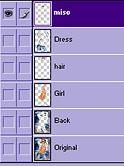
Kezelés P történik az egyes rétegek külön-külön. A választás réteg tiltsa le az összes többi, a munka, folytassa a következő réteg, és így letiltja a fennmaradó amíg nem megy át az összes réteg.
Réteg „Vissza” # 151; Ez a háttérkép. A vele szemben alkalmazott, első szűrő Zaj> Közel-(Noise> Median), amelynek értéke 1 vagy 2. Ezután Kenés> Speciális kenőanyag (blur> Gaussian Blur). Ez eltávolítja az összes szennyeződést a hátteret. Ne félj, hogy minden olyan homályos, számunkra a fő célja # 151; lány, és nem az, amit a hátsó. Ha van valami előtt egy lány, ebben az esetben a homok, zsírtól, akkor külön-külön, hogy elkerüljék a részletek elvesztése.
Egy réteg „Girl” # 151; alapréteg. Ő állítólag nagyon tiszta, és ez határozza meg a szépség, a teljes képet. Először alkalmazni hozzá egy szűrőt Zaj> Közel (Zaj> Medián), amelynek értéke 2-3. további # 151; Szűrő Életlenítés> Intelligens életlenítés egy sugár értéke-2,1 küszöbértéket-50. Ezután szűrheti Kenés> Kenés (a Blur> Blur). Röviden, a bőr sima és tiszta. szűrőértékeket minőségétől függ az eredeti kép. Kísérletet.
Réteg "Hair". A haj szűrheti Kenés> Kenés (a Blur> Blur), vagy kenés> Speciális kenőanyag (blur> Gaussian Blur). Miután a szükségességét, hogy erőteljesebben # 151; Élesítés szűrőt> Make Élesebb (élesítés> Élesítés). Ha a haj egyértelműen fel van tüntetve (nincs haj darab másik réteg), akkor lehet változtatni a színét, telítettségét szőkéket, hogy barna, stb
Réteg „ruha”. A ruhák sokkal könnyebb. Alkalmazzák a szűrők Kenés> Kenés (a Blur> Blur), akkor élesíti # 151; Élesítés szűrőt> Make Élesebb (élesítés> Élesítés) vagy élesítés> Speciális súlyosbodása (élesítés> További élesítés). Farmer megfelelő szűrőn élesítés> Speciális súlyosbodása (élesítés> További élesítés). Ne feledkezzünk meg a részleteket. Ruházat nem kell olajozni. Ha túl homályos, hogy lazítsa a szűrő szerkesztése> elhalványul. (Szerkesztés> Fade.) (CTRL + SHIFT + F).
Réteg "Miso". Kontúrok jobb ne érjen. Ez maradt későbbre.
T A kamera most már látni a teljes képet. Kattintson a szem ikonra. Nézd. Ha minden jól megy továbbra is működik.
Mintegy bedinyaem összes réteg # 151; Réteg> Futtatás Reduction (Layers> Merge Layers). Az eredmény egy többé-kevésbé kész munkát. Ismerkedés a feldolgozó áramkör. Két lehetőség van: vagy hagyja el a fekete körvonal, vagy törölheti.
Az élete egyszerűen: a bőr # 151; Zajszűrő> Közepes (Zaj> Medián), amelynek értéke 3-4. a háttérben # 151; Zajszűrő> Közel (Noise> Median), amelynek értéke 9-12.
I f ő tartalék, azt el kell távolítani az összes szennyeződést a szomszédos zajkontúr.
D alshoy tisztítja, keni olyan területek, ahol szennyeződés maradt (közel a szem, orr, stb)
Utolsó simítások. Most megteheti art :) színének megváltoztatása az ajkak, szemek, fogfehérítés szemfehérje. Akkor felülíró színes árnyékok a szem, stb Általában eszünkbe a képet. Add logó, keretet, és mentse a jpg. Mentés, mint akkor a Photoshop „e, amelynek értéke 9-10 és ACDSee értékben 94-100. Tartok ACDSee értékben 96.
E st és egy másik, gyorsabb módja annak, hogy tiszta. Ezt alkalmazzák, ha az eredeti kép jó minőségű. Mi nem teremt sem rétegek és a Lasso Tool (lasszó) terület kijelöléséhez, és törölje őket a helyükre. Ez csak szűrő Zaj> Közepes (Noise> Median), amelynek értéke 2-3, és zaj> Eltávolítás foltok.
Tekintettel, hogy mi volt és mi volt a kép.